如何在 PC 或移動設備上提取 RAR 文件
已發表: 2021-06-18
您是否下載了帶有 RAR 擴展名的文件但不知道如何訪問它? 好吧,RAR 文件與壓縮的 ZIP 文件非常相似。 這些壓縮文件佔用的空間更少,您可以輕鬆地將多個大文件以 RAR 文件的形式壓縮在一起。 將大文件壓縮成RAR文件以供上傳或下載的功能已成為用戶的普遍做法。 但是,有些用戶可能會發現很難在 PC 或手機上打開 RAR 文件。 因此,為了幫助您,我們提供了有關如何在任何設備(Windows、Android、macOS、iOS)上提取 RAR 文件的指南。

內容
- 如何在您的 PC 或移動設備上提取 RAR 文件
- 如何在 Windows 10 上打開 RAR 文件
- 1.WinRAR
- 2. 7-zip
- 3.WinZip
- 如何在 MAC 上打開 RAR 文件
- 如何在 Android 手機上提取 RAR 文件
- 1.RAR
- 2.ZArchiver
- 3.RS文件管理器
- 如何在 iPhone 上提取 RAR 文件
- 1.iZip
- 2.解壓
如何在您的 PC 或移動設備上提取 RAR 文件
如何在 Windows 10 上打開 RAR 文件
您可以使用多種第三方軟件在 Windows 10 或其他版本的 Windows 操作系統上提取 RAR 文件。 如果您想知道如何免費提取 .RAR 文件,我們列出了您可以使用的免費軟件。 但是,在試用期結束之前,某些軟件可以免費使用。 免費試用結束後,您可以選擇高級計劃。
1.WinRAR
WinRAR 是一款出色的軟件,可讓您提取 RAR 文件。 但是,它有 40 天的免費試用期。 因此,您可能必須在 40 天后選擇付費計劃。 要知道如何打開 RAR 文件,您可以按照以下步驟操作:
1. 第一步是在您的 Windows 系統上下載 WinRAR 軟件。 為此,您必須首先確定您的 Windows 位版本,是 32 位還是 64 位。
2. 前往官方 WinRAR 下載頁面並點擊下載部分。
3. 在這裡,您可以根據您的 Windows 版本單擊下載鏈接。 檢查屏幕截圖以供參考。
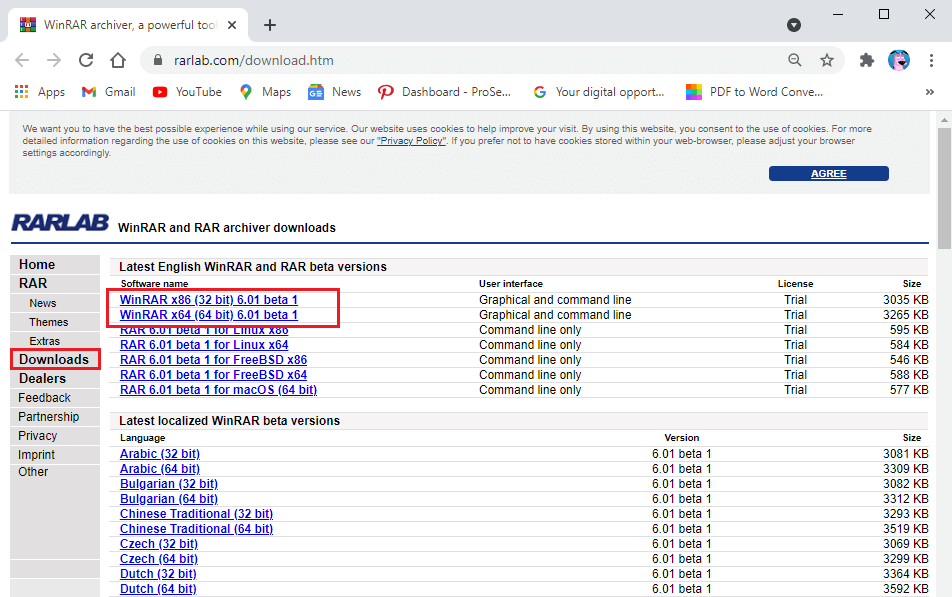
4. 現在,打開系統上的下載部分並安裝 WinRAR 軟件。
5. 在您的 Windows 10 上成功安裝軟件後,在您的系統上找到您的 RAR 文件。
6. 雙擊您的RAR 文件,您將在屏幕上看到一個提示消息窗口,上面寫著“您要如何打開此文件” ,您將看到 WinRAR 軟件選項。 點擊它。
7. 您的RAR 文件將使用 WinRAR 自動打開。
8. 現在,選擇您要打開的文件夾。 單擊文件夾,然後從頂部的面板中選擇提取到選項。
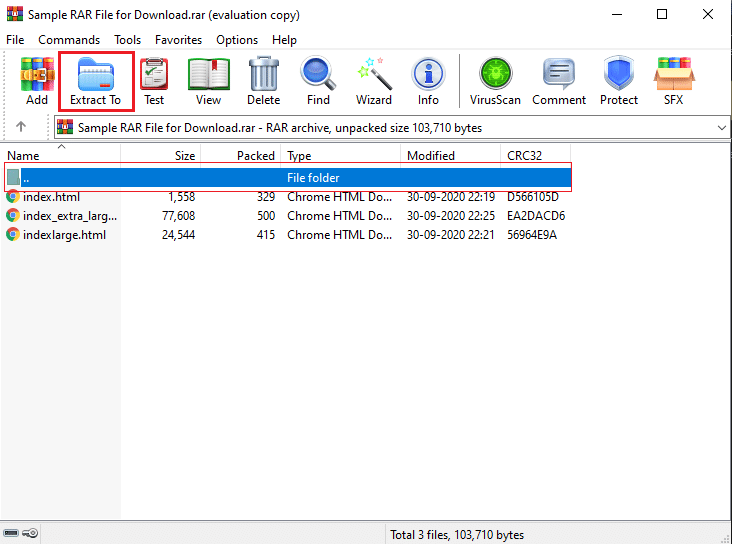
9. 屏幕上將打開一個彈出窗口。 在這裡,您可以選擇要提取 RAR 文件的目的地。 例如,單擊窗口右側的桌面。
10. 最後,單擊OK ,WinRAR 將自動開始將您的 RAR 文件解壓縮到您選擇的目的地。
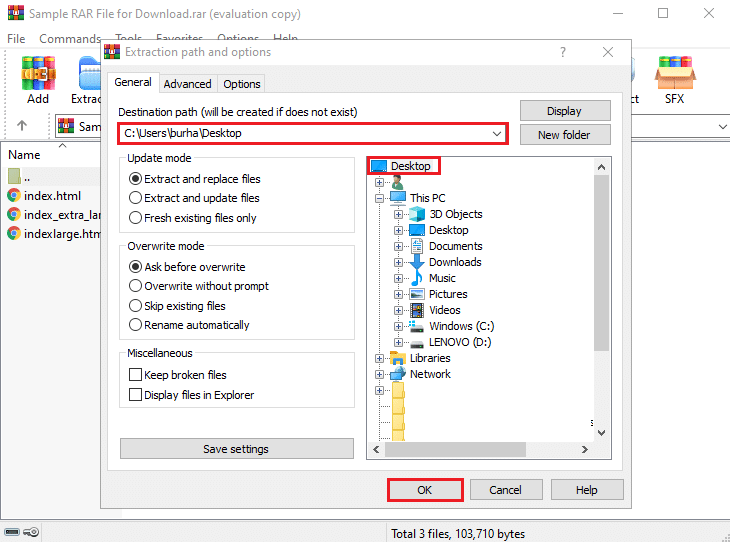
而已; 您可以使用 WinRAR 軟件輕鬆提取 Windows 10 或其他版本上的所有 RAR 文件。
2. 7-zip
提取 zip 文件的另一種方法是 7-zip 軟件。 現在,使用此工具免費提取文件從未如此簡單。 許多 Windows 用戶更喜歡這個工具來提取他們的 RAR 文件。 如果您想知道如何免費提取 .RAR 文件,那麼 7-zip 是最佳選擇。 您可以按照以下步驟使用此工具提取 RAR 文件:
1. 在您的系統上下載 7-zip。 您必鬚根據您的 Windows 版本下載軟件。 例如,如果您有 64 位,請單擊 64 位旁邊的下載鏈接。 檢查屏幕截圖以供參考。
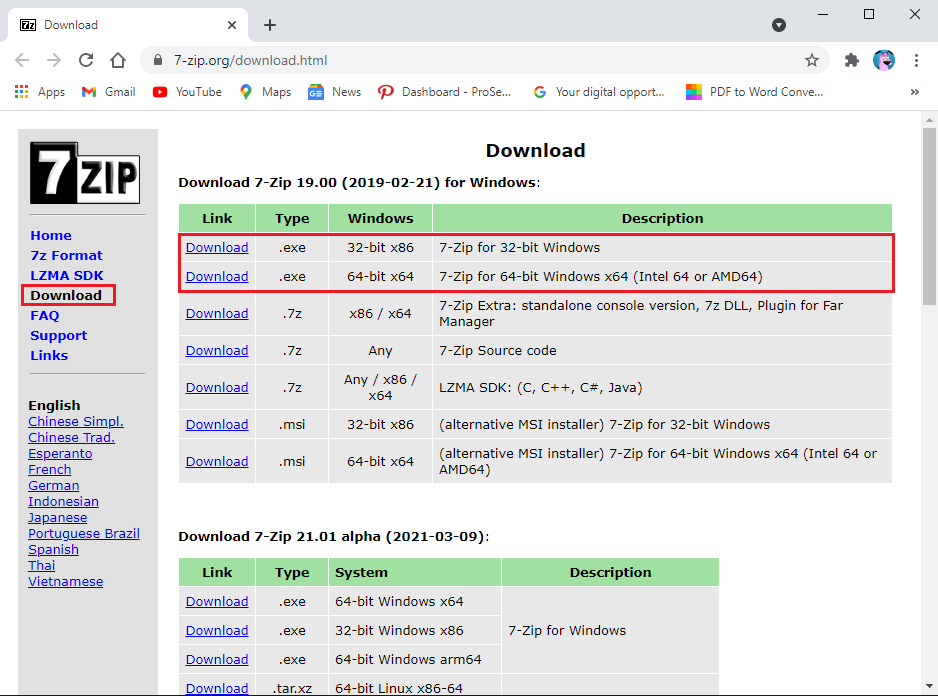
2. 下載後,請打開可執行文件並按照屏幕上的說明將其安裝到您的系統上。
3. 現在,在您的 PC 上找到 RAR 文件夾並雙擊它。
4. 將彈出一個窗口,您可以在其中選擇 7-Zip 打開您的 RAR 文件夾。
5. 單擊頂部的提取選項卡。
6. 最後,選擇您希望提取 RAR 文件的位置。
另請閱讀:如何在 Windows 10 中打開 RAR 文件
3.WinZip
您的另一個選擇是 WinZip,它是 WinRAR 的替代品。 您可以下載 WinZip 的試用版,但它是一個付費工具。 但是,一旦您的試用期結束,該工具會將您鎖定在該程序之外。 如果您不知道如何在 Windows 10 上打開 RAR 文件,請按照以下步驟操作。
1. 在您的 Windows 10 上下載並安裝 WinZip 工具的試用版。您也可以查看付費版本。
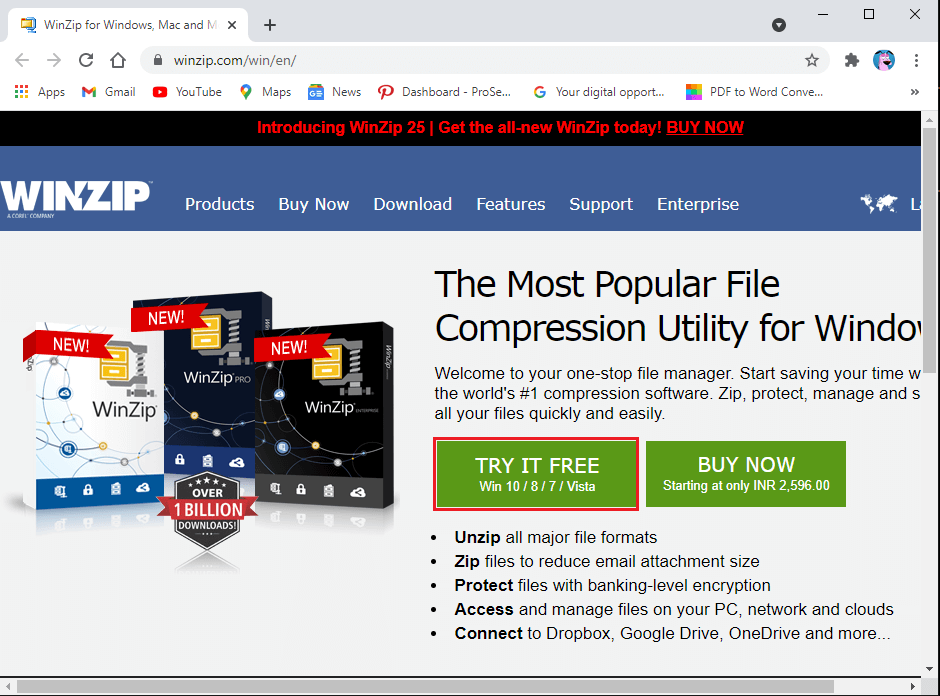
2. 成功安裝工具後,找到您的RAR文件並雙擊該文件。
3. 移動光標以打開並從下拉菜單中選擇 WinZip 工具。
4. 最後,在應用程序中,您可以輕鬆選擇提取選項。
另請閱讀: 7-Zip vs WinZip vs WinRAR(最佳文件壓縮工具)
如何在 MAC 上打開 RAR 文件
如果您想在 MAC 上提取 RAR 文件,您可以使用第三方應用程序或使用允許您提取 RAR 文件的內置存檔實用程序。 但是,如果您不想使用內置存檔實用程序,還有另一種解決方法。 要在 MAC 上打開 RAR 文件,您需要從 App Store 下載 The Unarchiver 應用程序,它完全免費使用。

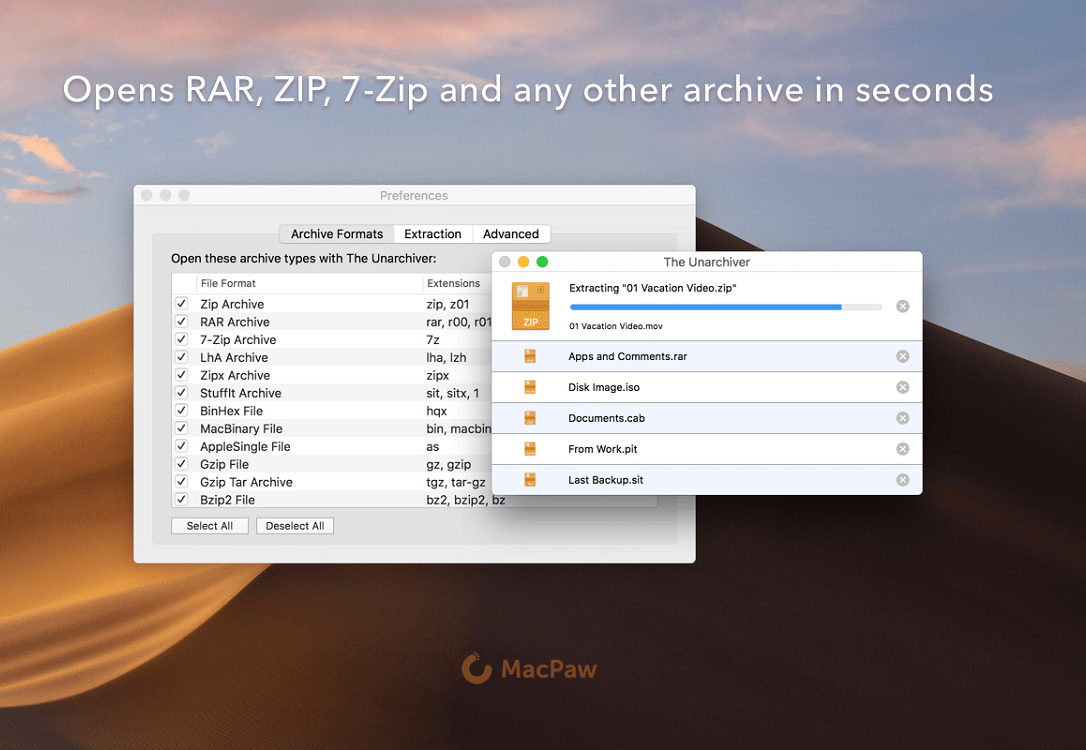
1. 前往您的 MAC 上的應用商店,並使用搜索欄找到 MacPaw Inc. 的“The Unarchiver”應用。
2. 單擊應用程序下的安裝。
3. 安裝應用程序後,請打開它並確保單擊存檔格式部分下 RAR 存檔旁邊的複選框。
4. 現在,通過打開 MAC 上的查找器找到您的 RAR 文件。
5. 選擇您的RAR 文件並單擊頂部的文件選項卡。
6. 單擊打開方式並從下拉菜單中選擇取消歸檔應用程序。
7. 您的 RAR 文件將使用 unarchiver 應用程序自動打開。
8. 單擊窗口屏幕左側的文件夾,選擇您希望提取 RAR 文件的目標位置。
9. 最後,單擊屏幕底部的提取按鈕,將 RAR 文件提取到可訪問的文件夾中。
如何在 Android 手機上提取 RAR 文件
您可能想在您的 Android 手機上下載一個重要的 RAR 文件,因為您無法隨身攜帶筆記本電腦或台式機。 我們列出了可用於在 Android 手機上提取 RAR 文件的 Android 應用程序。 這些應用程序可在 Google Play 商店中獲得,並且可以免費使用。
1.RAR
RAR 是一種多合一的解決方案,用於壓縮文件、提取文件,甚至將它們用作設備上的文件資源管理器。 我們強烈推薦 RAR 應用程序,因為它提供了一種輕鬆的方式來解壓縮您的 RAR 文件。 您所要做的就是前往您的 Android 設備上的 Google Play 商店並在搜索欄部分搜索 RAR。 打開應用程序並單擊安裝。 安裝應用程序後,啟動它並找到要解壓縮的 RAR 文件。
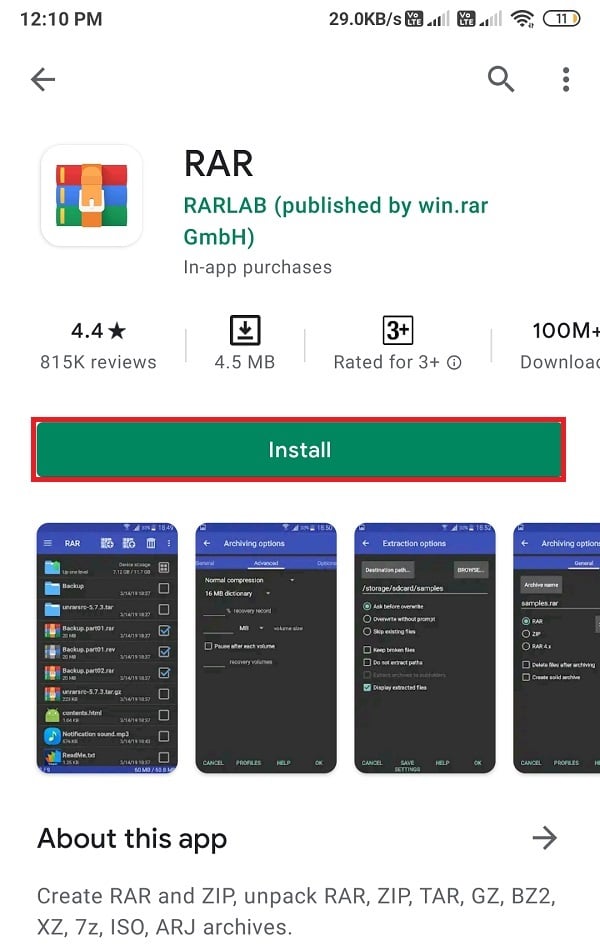
2.ZArchiver
我們列表中的另一個應用程序是 ZArchiver,下載量超過 1 億次。 這個應用程序有一個非常簡單的用戶界面。 如果您想知道如何在 Android 手機上免費打開 RAR 文件,那麼 ZArchiver 是一款簡單易用的應用程序。 從 Google Play 商店安裝ZArchiver 並打開它。 現在,在應用程序中打開您的 RAR 文件並選擇您要解壓縮的位置。

3.RS文件管理器
您可以使用的最後一個選項是 RS 文件管理器,這是一個具有存檔功能的文件管理應用程序。 如果您正在尋找一款不僅僅提供文件提取和壓縮功能的應用程序,RS 的文件管理器是您的最佳選擇。 從 Google Play 商店安裝 RS 文件管理器並打開它。 在 RS 文件管理器應用程序中找到 RAR 文件,然後單擊存檔文件將文件解壓縮到您選擇的位置。
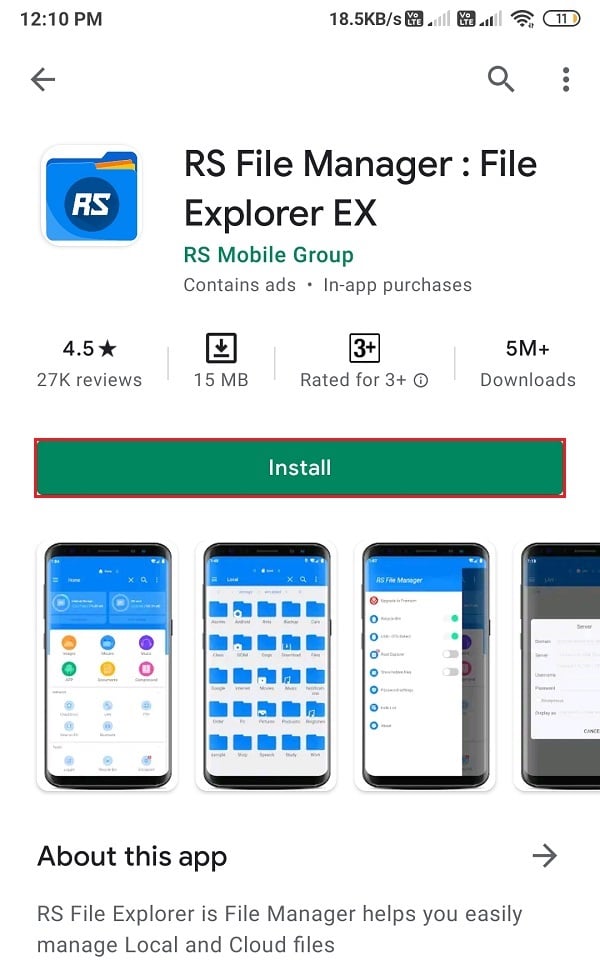
如何在 iPhone 上提取 RAR 文件
iOS 操作系統帶有一個內置的存檔器。 但是,iPhone 上的內置存檔器僅支持 ZIP 文件。 要打開 RAR 文件,您必須在設備上安裝第三方應用程序。 我們列出了可用於在 iPhone 上打開 RAR 文件的應用程序:
1.iZip
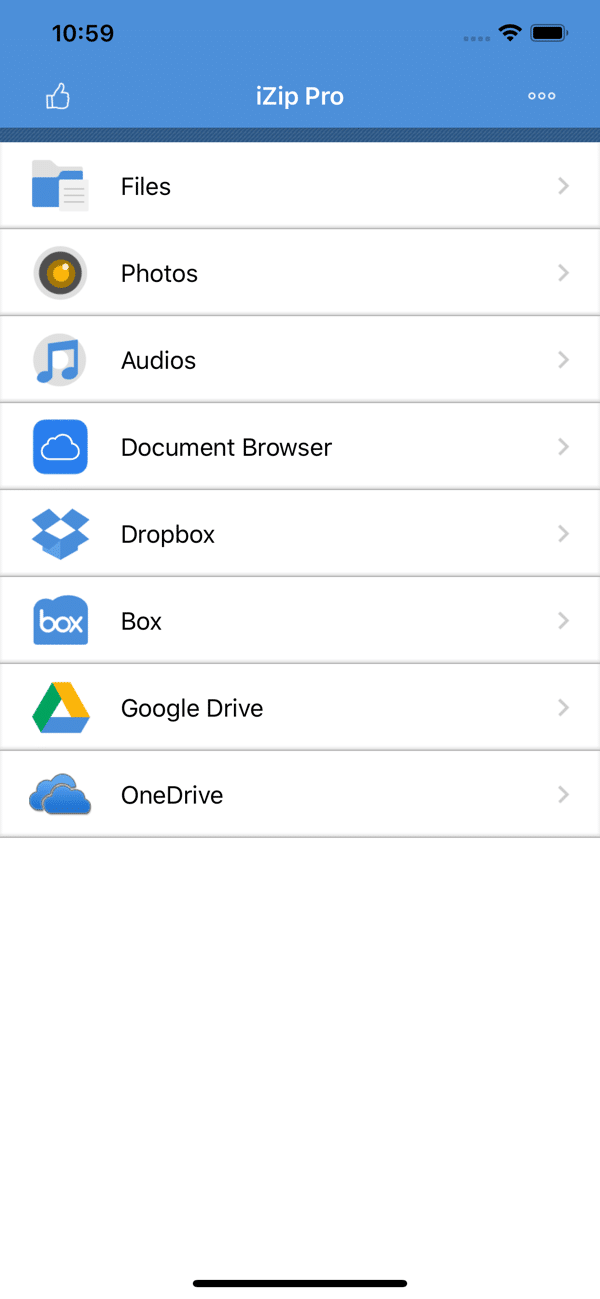
iZip 是一款出色的應用程序,可以免費提取您所有的 RAR、ZIP、7-Zip 文件。 如果要在 iPhone 上解壓縮 RAR 文件,可以按照以下步驟操作:
1. 打開 App Store 並在您的設備上安裝 iZip 應用程序。
2.啟動應用程序並單擊文檔瀏覽器。
3. 在應用程序中找到您的 RAR 文件並點擊它。
4. 看到打開文件的提示信息後,單擊是。
5. 當您收到解壓縮所有文件的彈出消息時,單擊OK 。
6. 最後,應用程序會將您的 RAR 文件解壓縮到iZip 應用程序的文件夾中。
2.解壓
所有 iPhone 用戶的另一個選擇是可免費使用的 Unzip 應用程序,該應用程序可在 App Store 上找到。 請按照以下步驟使用 Unzip 應用程序提取您的 RAR 文件:
1. 前往您的 App Store 並在您的設備上安裝 Unzip。
2. 現在,在您的設備上找到 RAR 文件並使用解壓縮應用程序打開它。
3. 當您看到解壓所有文件的提示信息時,單擊OK 。
4. 最後,點擊底部的解壓文件夾,打開解壓後的文件。
常見問題 (FAQ)
Q1。 如何在沒有 WinZip 的情況下打開 RAR 文件?
如果您不想使用 WinZip 來解壓您的 RAR 文件,您可以使用其他第三方工具,例如 WinRAR 或 7-Zip 來打開您的 RAR 文件。 您可以按照我們的指南選擇正確的工具來提取您的 RAR 文件。
Q2。 如何更快地提取 RAR 文件?
RAR 文件的提取速度取決於文件大小、處理器和硬盤。 要提取 RAR 文件,您可以使用 Windows 用戶的 WinRAR、WinZip 或 7-Zip 等第三方工具,並且可以使用 MAC 上 App Store 上提供的 Unarchiver 應用程序。
Q3。 如何免費打開 RAR 文件?
要免費打開 RAR 文件,您可以使用 7-Zip,開源軟件,並且沒有隱藏費用。 WinRAR 和 WinZip 等其他軟件有免費試用期供您選擇。 但是,試用期結束後,您將不得不選擇付費計劃。
Q4。 Windows 10 可以提取 RAR 文件嗎?
您可以使用第三方軟件和工具在 Windows 10 上輕鬆提取 RAR 文件。 Windows 10 沒有內置存檔器來解壓縮 RAR 文件格式。
Q5。 什麼應用程序打開 RAR 文件?
可以在 Android 手機上打開 RAR 文件的應用程序是 RAR、ZArchiver 和 RS 文件管理器。 如果您是 iOS 設備用戶,您可以使用 iZip 和 Unzip 應用程序。 但是,如果要在 Windows 10 上打開 RAR 文件,可以使用 WinRAR、WinZip 或 7-Zip。
受到推崇的:
- 如何在 Windows 10 中打開 RAR 文件
- 在 Windows 10 中壓縮或解壓縮文件和文件夾
- 如何修復 Fitbit 不同步問題
- 如何阻止計算機、電話或網絡上的任何網站
我們希望本指南對您有所幫助,並且您能夠在您的 PC 或移動設備上提取 RAR 文件。 如果您對本文仍有任何疑問,請隨時在評論部分提出。
